
Imaginez que vous ayez créé un PDF parfait pour votre client ou pour votre projet. Vous avez tout mis où il fallait et vous l'avez donné pour économiser. Mais quand il s'avère que vous allez le revoir, vous vous rendez compte que vous avez oublié de joindre une image qui est très importante. Et maintenant, lorsque vous cherchez à modifier le PDF, vous constatez que vous ne pouvez pas. Comment insérer une image en pdf sans avoir l'original ?
Tout d'abord, calmez-vous. Il existe des solutions à ce problème que vous avez, et vous ne devriez pas vous inquiéter. Maintenant, il est normal que, lorsque vous perdez le document original, qui est généralement un doc ; Travailler avec PDF est plus compliqué car il ne peut pas être modifié par la plupart des éditeurs PDF. En fait, ce n'est qu'avec un programme spécial pour les PDF que vous avez ces possibilités. Mais il y a en fait plus.
Comment insérer une image dans un PDF avec différentes options

Lors de la recherche d'informations pour résoudre votre problème, nous avons constaté que, pour en insérant une image dans un PDF, il existe plusieurs options. Non seulement vous avez Adobe Acrobat, mais il y en a aussi d'autres tels que des éditeurs PDF en ligne, des pages Web qui vous aident à le faire, ou dans le cas de Mac un petit truc qu'il a.
Par conséquent, nous allons vous donner des options afin que vous puissiez choisir la meilleure pour votre cas.
Insérer une image en pdf : Adobe Acrobat Pro DC
Nous commençons avec une option qui n'est pas abordable pour tout le monde. Et c'est que le programme n'est pas gratuit. Vous devez avoir un abonnement payant pour l'utiliser. Bien sûr, vous pouvez "tricher" et c'est qu'en vous proposant de vous inscrire et d'installer un essai gratuit de 7 jours, vous pouvez le faire avec un compte, travailler le pdf pour résoudre le problème et ensuite ne pas payer plus.
Maintenant, si la même chose vous arrive à nouveau, soit vous jetez un autre mail, soit vous vous rendez compte qu'au final vous devez payer, même pour un mois...
Une fois que vous l'avez, vous devez ouvrir le fichier PDF dans Adobe Acrobat DC. Accédez à Outils en haut de l'écran, puis pointez sur "Modifier le texte et les images dans un fichier PDF". Cela vous permettra non seulement d'ajouter les images que vous avez oubliées, mais aussi du texte.
En appuyant sur le bouton « Ajouter », vous aurez la possibilité de voir quelle image vous souhaitez insérer. Vous pointez dessus et cliquez à l'endroit où vous souhaitez insérer l'image. Vous pouvez modifier la taille, ainsi que la faire pivoter, la faire pivoter ou la recadrer si nécessaire.
En appuyant sur Ctrl + S, vous enregistrerez la modification dans le PDF que vous avez. Et il ne restera plus qu'à voir le résultat final. Nous vous recommandons de ne pas fermer le PDF tant que vous ne l'avez pas révisé. Ainsi, si vous devez apporter d'autres modifications, vous l'avez déjà ouvert.
L'astuce pour insérer une image dans un pdf si vous avez un Mac
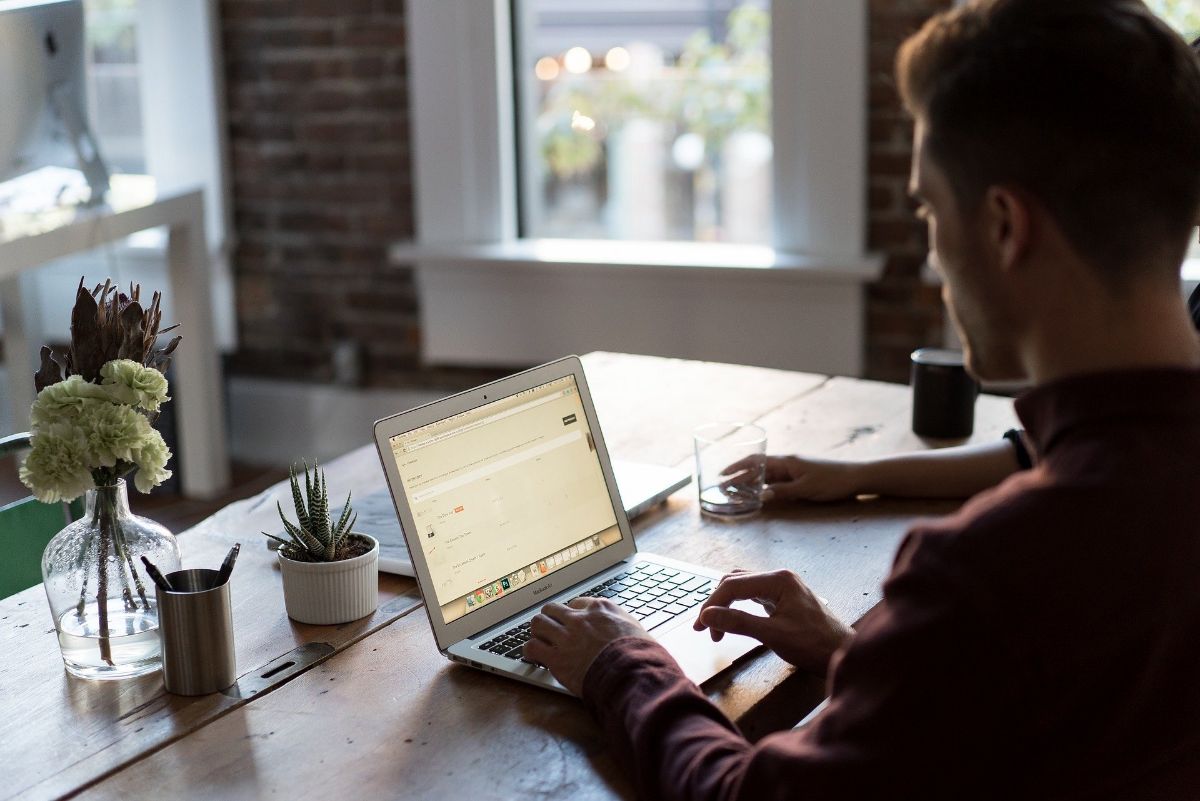
Dans le cas où votre ordinateur est un Mac, sachez qu'il existe une astuce pour insérer une image en pdf. Ceci est basé sur le Outil de prévisualisation que le système transporte.
Pour faire ça, suit les étapes suivantes:
- Ouvrez le PDF avec Aperçu (bouton à droite, Ouvrir avec… / Aperçu).
- Avec le document ouvert, cliquez sur Fichier / Exporter. Ce qu'il fera, c'est convertir le PDF dans un autre type de format de fichier. Dans ce cas, appuyez sur PNG. Donnez sauver.
- Fermez le fichier sans fermer le programme lui-même.
- Maintenant, ouvrez l'image que vous devez insérer dans le PDF avec Aperçu.
- Appuyez sur Commande + A pour sélectionner l'image entière et appuyez sur Commande + C pour la copier.
- Ouvrez le fichier exporté d'avant avec Aperçu, celui terminé en PNG.
- Appuyez sur Commande + P pour coller l'image. Vous pouvez le faire glisser pour le positionner là où vous en avez besoin dans votre PDF. Et vous pouvez même modifier la taille de l'image.
- Enfin, allez dans Fichier / Exporter au format PDF.
Vous l'aurez donc résolu, bien que cela ne fonctionne que pour les images qui ne passent pas entre les textes, car lorsque vous le convertissez en PNG, vous travaillez avec une image et vous ne pouvez pas modifier le texte lui-même.
Utilisation de programmes d'édition PDF
Adobe Acrobat n'est pas le seul programme que vous pouvez utiliser pour éditer un PDFIl y a en fait plus d'options à considérer. Ce qui se passe, c'est que c'est celui qui donne les meilleurs résultats et qu'il ne démonte rien du document. Mais si vous ne l'éditez que de manière minimale, il y a plus de programmes. Par exemple, vous avez ApowerPDF.
C'est un programme qui vous permettra d'insérer facilement une image dans un PDF. En fait, vous pouvez également retoucher le texte, supprimer, ajouter du nouveau... Le seul problème avec cela, c'est que, comme avec le programme "officiel", il est payant, bien que vous ayez une version en ligne gratuite.
Programmes en ligne pour éditer des PDF

Une autre façon d'insérer une image dans un PDF consiste à utiliser des pages Web et des programmes d'édition de PDF en ligne. Il y en a beaucoup à essayer, même si, comme nous vous le disons toujours, nous avons déjà parlé de télécharger votre document sur un serveur dont le contrôle est perdu, ce qui implique que vous ne savez pas ce qu'ils en font. Mais si cela ne vous pose aucun problème, voici quelques-uns que nous vous recommandons :
- LightPDF. C'est un éditeur en ligne gratuit pour convertir des PDF en d'autres formats. Cela vous permettrait de changer le PDF en doc et ainsi de pouvoir travailler avec sur votre ordinateur en ajoutant ce qui vous manque.
- PDFPro. Voici un autre outil en ligne. Il vous permet d'ajouter du texte et des images à votre PDF, puis de le télécharger (ou de l'imprimer).
- Copain PDF. Il vous demandera de vous inscrire pour utiliser l'outil et vous ne pourrez travailler que trois documents par mois.
- PetitPDF. Ce site est bien connu, notamment en tant que convertisseur. Mais il dispose également d'un éditeur PDF avec lequel vous pouvez insérer une image dans un PDF. Bien sûr, vous ne pouvez l'utiliser que pendant une période limitée ; alors vous devez être un utilisateur Pro.
Utilisez une application pour éditer vos PDF
Et si vous faites partie de ceux qui utilisent un téléphone portable ou une tablette pour travailler et que vous devez modifier le pdf qu'ils contiennent, vous pouvez vous procurer le Application d'édition de PDF. C'est gratuit, c'est sur Android (sur Google Play) et vous pouvez éditer, signer un PDF, y écrire… et, bien sûr, insérer une image dans un PDF.
Comme vous pouvez le voir, il existe plusieurs options, donc si vous êtes confus et avez besoin de modifier un PDF pour insérer une image, vous n'avez pas à vous soucier qu'il existe des solutions pour ne pas avoir à refaire tout votre travail ( ou sauter la photo).